PC版フォートナイトでジャイロを使う方法とおすすめ感度設定【Steam経由】

こんにちは!SuperYoshi_JPです。
今回はPC版フォートナイトでコントローラーのジャイロ機能を使う方法を紹介します!
SwitchのProコンだけでなく、PS4のコントローラーでもできますよ!
ジャイロエイムってなに?
スプラトゥーンのように、コントローラーを上下左右に傾けることで直観的に視点を動かすエイム方法です。
フォートナイトでは、主に建築時の90度以上の大きな視点移動はスティックで、画面内の敵に照準を合わせる動作や編集の視点移動はジャイロで行うのが一般的です。
必要なもの
-
Bluetooth対応PC
有線接続はジャイロ操作の邪魔になるので、コントローラーは無線で接続するのがおすすめです。
ノートPCは大体Bluetoothに対応していますが、デスクトップPCは対応していないことが多いです。
その場合はUSBに差し込んで使えるBluetoothアダプタを用意しましょう。
ちなみに有線接続はPCによってできたりできなかったりします。
-
Nintendo Switch ProコントローラーまたはPS4用ワイヤレスコントローラー(DUALSHOCK 4)
※Xboxのコントローラーはジャイロセンサーを搭載していないので使えません。
-
Steam
ここからインストール。Steamのコントローラ設定は非Steamゲームでも使えます。
設定の手順
1. コントローラーをBluetoothでペアリングする
Windowsの設定またはコントロールパネルからペアリングします。
設定→デバイス→Bluetoothとその他のデバイス→Bluetooth またはその他のデバイスを追加する

コントロールパネル→ハードウェアとサウンド→デバイスとプリンター→デバイスの追加

これらの画面でコントローラーをペアリングするためのボタンを長押しします。
Proコン・・・USB差込口の隣の小さなボタンを長押し
DUALSHOCK 4・・・SHAREボタンとPSボタンを長押し
2. Steamのコントローラ設定サポートにチェックを入れる
Steamの設定→コントローラ→一般のコントローラ設定
PlayStation 設定サポートまたはSwitch Pro の設定をサポートにチェックを入れます。

※Big Pictureモードだと画面の見た目は異なります。
3. SteamにEpic Gamesランチャーを追加する

(画面左下)ゲームを追加→非Steamゲームを追加→Epic Games Launcherを選択
※ここでFortniteの実行ファイルは選ばないこと!コントローラ設定がうまく機能しない場合があります。
4. SteamでEpic Gamesランチャーのコントローラ設定をする
ライブラリに追加されたEpic Games Launcherを選び、⚙管理からコントローラ設定を開く

コントローラー真ん中のジャイロスコープのマークのところを選択すると、ジャイロの設定画面になります。
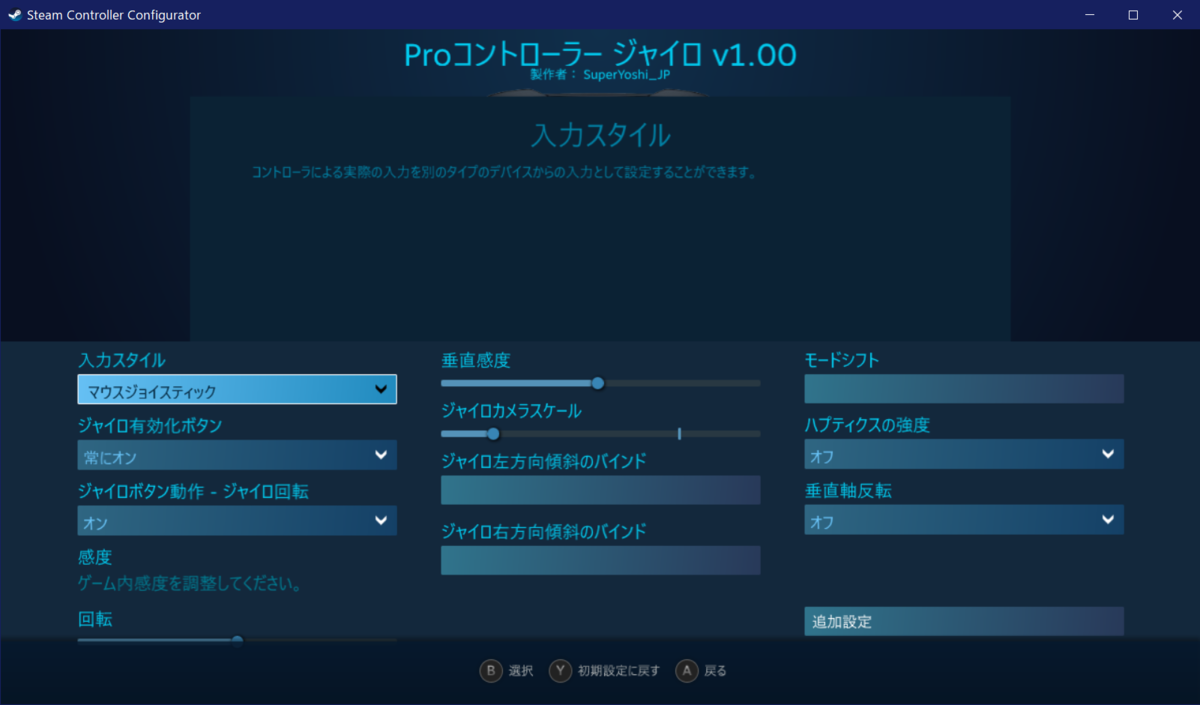

おすすめの設定(初期設定から変更した点)
入力スタイル - マウスジョイスティック
ジャイロカメラスケール - 0.100 ~ 0.125 (左端の最小値から右に4~5回ずらす)
ハプティクス(振動)の強度 - オフ
ジョイスティックX軸出力の最小値 - 0.075 ~ 0.100(左端から右に3~4回ずらす)
ジョイスティックY軸出力の最小値 - 0.075 ~ 0.100(左端から右に3~4回ずらす)
追記
小さな動きの精度の向上 - 最大まで上げてから、コントローラーを置いたときに視点が完全に止まるようになるまで下げると良いと思います。
感度カーブをカスタマイズは、ゲーム内設定が等速的な視点移動の場合は下げて、加速度的な視点移動の場合は最大にすると良いと思います。
縦の感度が横の感度に対して低く感じる場合は、垂直感度を上げると良いでしょう。
5. フォートナイトのゲーム内設定をする
SteamからEpic Game Launcherを起動し、そこからフォートナイトを起動します。
ゲーム内の設定を開きます。


↑
この感度設定シンプルすぎない!?
スティックではエイムをしないので、普通とは違った設定になるんです。
- 視点感度はできるだけ上げましょう。
- ランプタイムブーストや視点の鈍化時間は必要ないと思います。
- 視点入力の曲線は、Steamの方が細かく設定できるので、ゲーム内では等速的な視点移動にしておきます(ただし、等速的な視点移動だとエイムアシストが付かないかもしれません)。
6. もう一度Steamの設定を調整する
実際に動かしながら、Steamのジャイロ設定を調整していきます。
・射撃ボタンを連打したときに手ブレしていませんか?
・遠距離の細かいエイムもできていますか?
私が使っている設定(2020年10月23日更新)
Steamのコントローラ設定


共有リンク(Proコン用)
steam://controllerconfig/epic%20games%20launcher/2265482775
これをPCのブラウザに貼り付けるとSteamで開くはずです(Big Pictureモードだと開けない?)。
ちなみに、キャプチャーボタンを長押しするとジャイロのオン・オフが切り替えられます!
ゲーム内設定


その他の注意点
素早く振った時の動作について
Switch版のジャイロエイムはコントローラーを速く動かすほど視点の移動量が大きくなるのですが、今回の方法では、ものすごく素早くコントローラーを振っても、あまり視点が動きません。
これはジャイロの動きをスティック操作に割り当てているためで、スティックを最大に倒したときの限界の速さは超えられないのです。


ゲーム内設定の視点スティックのデッドゾーンにカーソルを合わせると、スティックの入力状況を確認できます。
できるだけスティックを最大まで倒さないようなジャイロの動かし方をすると良いかもしれません。
ソフトの起動順について
Steamを経由させずにEpic Games Launcherを起動させてしまうとSteamのコントローラ設定が反映されません。
Epic Games Launcherの設定のコンピューター起動時に実行のチェックは外しておきましょう。
また、Epic Games Launcherを起動する前にコントローラーを接続しておいたほうがいいです。
エイムアシストについて
私の環境ではSteam経由でコントローラーを接続した場合、たとえジャイロをオフにしていてもゲーム内のエイムアシストが効かなくなります(v14.1時点)。
(追記)いつの間にかエイムアシストが付くようになりました。(v14.30)